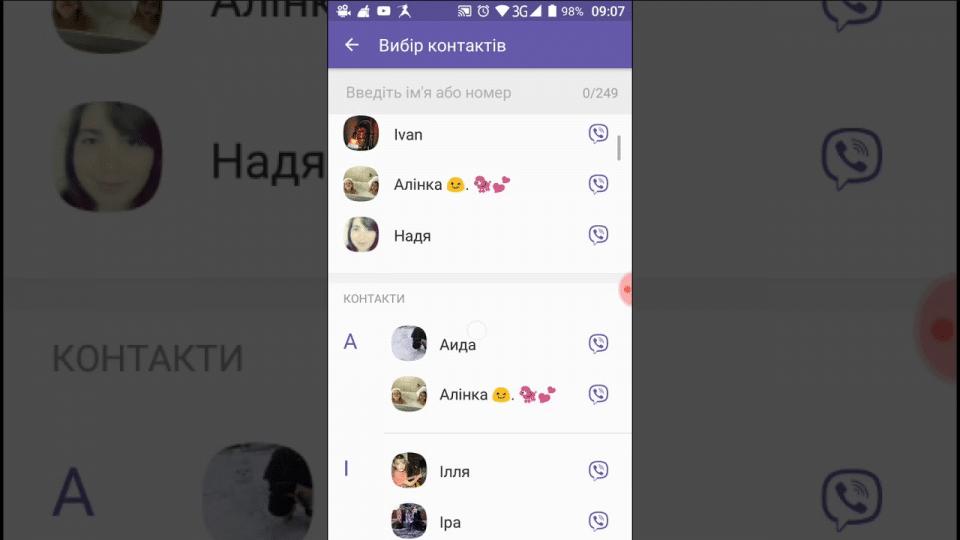Viber є одним із найпопулярніших месенджерів серед українців. Це додаток, який дозволяє не лише обмінюватися текстовими повідомленнями, але й ділитися фото, відео та голосовими повідомленнями. Однією з ключових функцій Viber є можливість створювати групи, що дозволяє спілкуватися з декількома людьми одночасно. У цій статті ми розглянемо, як швидко та просто створити групу у Viber, а також надамо корисні поради для ефективного використання цієї функції.
Створення групи у Viber – це зручний спосіб організувати спілкування з друзями, родичами або колегами. Ви можете обмінюватися повідомленнями, проводити обговорення та ділитися важливими новинами з усіма учасниками одночасно. Існує кілька способів створення групи залежно від платформи, на якій ви використовуєте Viber – це може бути Android, iOS або ПК.
Важливо зазначити, що ви завжди можете додати нових учасників до вже створеної групи. Це можна зробити як вручну, так і за допомогою спеціального посилання, яке дозволяє іншим приєднатися до вашого чату. Отже, давайте розглянемо покрокову інструкцію створення групи у Viber.
Отже, якщо ви готові, розпочнемо з основних кроків для створення групи у Viber!
Кроки для створення групи
Крок 1: Відкриття застосунку
Перший крок у створенні групи у Viber – це відкриття самого застосунку на вашому пристрої. Якщо ви використовуєте телефон, знайдіть значок Viber на головному екрані або в меню додатків та натисніть на нього. Для користувачів ПК процес також починається з відкриття програми Viber на комп’ютері.
Після того як ви відкриєте Viber, дайте йому кілька секунд, щоб завантажити ваші чати та контакти. Це важливо, оскільки всі учасники групи повинні бути у вашій адресній книзі, щоб ви могли їх вибрати.
Якщо ви вперше використовуєте Viber, переконайтеся, що ваш обліковий запис налаштований, і ви підтвердили свій номер телефону. Це необхідно для того, щоб мати можливість додавати інших користувачів до вашої групи.
Тепер, коли ви відкрили застосунок, ви готові перейти до наступного кроку – вибору дії для створення нової групи.
Крок 2: Вибір дії “Нова група”
Після відкриття застосунку Viber вам потрібно знайти кнопку, яка дозволяє створити нову групу. Зазвичай це значок з зображенням ручки або кнопка “Чат”, розташована у верхньому правому кутку екрана. Натисніть на цю кнопку, щоб продовжити.
Вибір дії “Нова група” відкриє список ваших контактів, де ви зможете обрати людей, яких хочете додати до групи. Зазвичай це відбувається у вигляді списку, де ви можете переглядати своїх друзів та знайомих.
Не забудьте, що для того, щоб додати когось у групу, цей контакт повинен бути зареєстрований у Viber. Якщо ви не бачите деяких людей у списку, це може означати, що вони ще не користуються цим месенджером.
Тепер, коли ви вибрали опцію “Нова група”, ви готові перейти до наступного кроку – додавання учасників.
Крок 3: Додавання учасників
На цьому етапі вам потрібно вибрати учасників, яких ви хочете додати до групи. У списку контактів, який з’явився після вибору “Нова група”, вам потрібно просто натиснути на імена людей, яких ви хочете запросити. Вибір може бути будь-яким – від кількох до десятків учасників.
Після того, як ви обрали всіх потрібних людей, натисніть кнопку “Далі”, яка зазвичай розташована у верхньому правому кутку екрана. Цей крок дозволяє вам підтвердити вибір учасників і перейти до наступного етапу створення групи.
Важливо зазначити, що ви можете додати нових учасників до групи в будь-який момент після її створення. Це робить груповий чат дуже гнучким і зручним для спілкування.
Тепер, коли учасники обрані, ви готові дати назву вашій групі та налаштувати її заставку.
Крок 4: Назва та заставка групи
На цьому етапі вам потрібно ввести назву групи. Виберіть щось, що відображає мету групи або те, про що ви будете спілкуватися. Це може бути назва вашого проекту, команда, або навіть просто “Друзі”. Чітка і зрозуміла назва допоможе учасникам легко знайти вашу групу в списках чатів.
Крім того, Viber дозволяє вам вибрати заставку або зображення для групи. Це може бути будь-яке фото, яке ви хочете використовувати як іконку групи. Ви можете завантажити зображення з галереї або вибрати одне з уже наявних у вашому пристрої.
Після того, як ви ввели назву та вибрали заставку, натисніть кнопку “Створити групу”. Це остаточний крок у процесі створення групи, і ваша група буде готова до використання.
Тепер ви можете почати спілкуватися зі своїми друзями та родичами в новоствореній групі.
Крок 5: Завершення створення групи
Після натискання кнопки “Створити групу” ваша група буде миттєво створена, і ви побачите її в списку чатів. Тепер ви можете почати обмінюватися повідомленнями, фотографіями та відео з усіма учасниками одночасно. Не забудьте привітати всіх учасників та розпочати спілкування!
Важливо пам’ятати, що ви завжди можете повертатися до налаштувань групи, щоб змінити її назву, заставку або додати нових учасників. Це дозволяє підтримувати актуальність групи та зручність у спілкуванні.
У разі потреби ви можете видаляти учасників з групи або закривати її, якщо вона більше не потрібна. Це робить управління груповими чатами в Viber дуже гнучким.
Тепер ви готові користуватися всіма перевагами групового спілкування у Viber!
Додавання учасників у групу
Спосіб 1: Запрошення через контакти
Одним із найпростіших способів додати нових учасників до вашої групи у Viber є використання списку контактів. Для цього вам потрібно відкрити вашу групу та натиснути на її назву або значок у верхній частині екрана. Потім знайдіть опцію “Додати учасників”.
У списку контактів виберіть тих, кого хочете запросити до групи, та натисніть “Додати”. Це дозволить вам швидко додавати нових людей без необхідності повторно проходити всі кроки створення групи.
Цей метод особливо зручний, якщо ви хочете запросити декілька друзів або колег одночасно. Просто виберіть всіх потрібних учасників, і вони отримають запрошення приєднатися до вашої групи.
Крім того, ви можете використовувати цей метод, щоб підтримувати групу актуальною, додаючи нових учасників у міру необхідності.
Спосіб 2: Додавання через посилання
Іншим зручним способом додавання нових учасників до групи є використання спеціального посилання для приєднання. Для цього відкрийте групу, натисніть на її назву та знайдіть опцію “Поділитися посиланням на групу”. Це дозволить вам скопіювати посилання, яке ви можете надіслати іншим людям.
Коли ви надішлете це посилання, будь-хто, хто отримає його, зможе приєднатися до вашої групи, натиснувши на нього. Це дуже зручно, особливо якщо ви хочете запросити людей, які не є вашими контактами у Viber.
Цей метод також є особливо корисним для великих груп або подій, коли потрібно швидко запросити багато людей. Ви можете поділитися посиланням через інші соціальні мережі, електронну пошту або навіть SMS.
Таким чином, можливості Viber для додавання учасників у групу є досить гнучкими та різноманітними, що робить їх доступними для всіх користувачів.
Як створити групу в Viber на Android
Процес створення групи у Viber на платформі Android досить простий і схожий на описані вище кроки. Для початку відкрийте застосунок Viber на вашому Android-пристрої. Далі натисніть на значок “написати” у верхньому правому куті екрана, після чого виберіть опцію “Нова група”.
У списку контактів виберіть тих, кого хочете додати до групи, і натисніть галочку, щоб підтвердити вибір. Далі введіть назву групи, налаштуйте її аватарку та натисніть “Створити групу”. Ваша група буде готова, і ви зможете почати спілкування з учасниками.
Також ви можете створити групу з існуючого діалогу, відкривши чат з будь-яким учасником, натиснувши на три точки у верхньому правому куті та вибравши “створити групу”. Це дозволяє швидко зібрати людей, з якими ви вже спілкуєтеся.
Як створити групу в Viber на iOS
Створення групи у Viber на iOS також просте. Запустіть Viber та перейдіть до вкладки “Чати”. Натисніть кнопку “написати” у правому верхньому куті, потім виберіть контакти для групи та затвердіть, натиснувши “Готово”.
Після цього введіть назву групи, налаштуйте її аватарку і натисніть “Створити групу”. Це швидкий і зручний спосіб організувати групу з контактами на вашому iPhone або iPad.
Також, як і на Android, ви можете створити групу з існуючого діалогу, натиснувши на ім’я співрозмовника і вибравши опцію “створити групу”. Це дозволяє легко об’єднати кілька учасників у один чат.
Як створити групу в Viber на ПК
Для користувачів ПК створення групи у Viber є також простим процесом. Відкрийте програму Viber на своєму комп’ютері, перейдіть до вкладки “Розмова” і виберіть “Нова розмова…”. Тут ви зможете помітити список контактів, з яких вам потрібно вибрати людей для групи.
Після вибору учасників натисніть “почати чат”. Далі надайте групі ім’я та налаштуйте аватарку для зручності. Це дозволить вам організувати спілкування у великій групі на екрані комп’ютера.
Також ви можете створити групу з існуючого діалогу, натиснувши на значок “додати” біля імені учасника та обравши нових учасників. Це дозволяє швидко об’єднати людей, з якими ви вже спілкуєтеся.
Корисні поради
Порада 1: Використання теми групи
Однією з важливих складових успішного групового чату є чітка тема. Виберіть назву групи, яка відображає її мету або інтереси учасників. Це допоможе всім учасникам краще зрозуміти, чому вони в цій групі, і що обговорюється.
Використання теми також може допомогти уникнути плутанини, якщо у вас є кілька груп з різними предметами спілкування. Наприклад, якщо ви створюєте групу для роботи, назвіть її за проектом або командою. Якщо це група для друзів, використовуйте веселі або кумедні назви.
Чітка тема також може заохочувати учасників ділитися своїми думками та ідеями, що робить спілкування більш продуктивним і цікавим.
Порада 2: Управління учасниками
Управління учасниками групи – важливий аспект, який може вплинути на якість спілкування. Переконайтеся, що ви знаєте, хто є учасниками вашої групи, і при необхідності додавайте або видаляйте людей.
Також важливо стежити за активністю учасників. Якщо хтось не бере участі в обговореннях або не відповідає на повідомлення, можливо, варто запитати, чи все гаразд. Це може допомогти підтримувати зв’язок та згуртованість у групі.
Не забувайте, що ви завжди можете змінити налаштування групи, щоб обмежити або дозволити доступ до чату для нових учасників. Це допоможе підтримувати порядок у групі і забезпечити позитивну атмосферу для спілкування.